Dash for macOSはAPIドキュメントブラウザーです。くわえて、コーディング支援のスニペット機能が搭載されています。
開発ドキュメントを参照すること主な機能ですが、ブログ執筆を楽にするスニペット機能が使いたくてインストールしました。有料アプリですが、ありがたいことに購入しなくても使えます。
記事公開当時のバージョンはv3とかv4だったかと思いますが、2020年5月現在はv5です。そのため本文を全面的に更新しました。
スニペット機能
スニペット機能は日本語IMのユーザ辞書のようなもの。特定のキーワードを入力したら、登録した単語や文章に変換されます。
macOSのユーザ辞書はとても便利ですが以下の制限があります。
- 特殊な記号や改行は含められない
- 文字数がある
なので、Dashは改行や記号を含めた定型文の登録に最適です。開発補助系ツールなので各プログラミング言語に対応したスニペットを登録できますし、ブログに活用するとしたらテーマが設けているショートコードを登録すると便利。
Dashをインストールした当時はDigiPressの有料テーマを使っていて、たとえば以下の文言を登録していました。
- 「;ads」 → 「自前のアドセンス用ショートコード」+「前後に空白行と全角スペース」
- 「;sss」 → 「DigiPress専用のスクショ付きのリンク作成用ショートコード」+「前後に空白行と全角スペース」
これだけでも格段に使いやすくなったのを覚えています。
スニペットの登録方法

▼起動したら「Preferences」 → 「Snippets」 → 「Enable snippets」をON
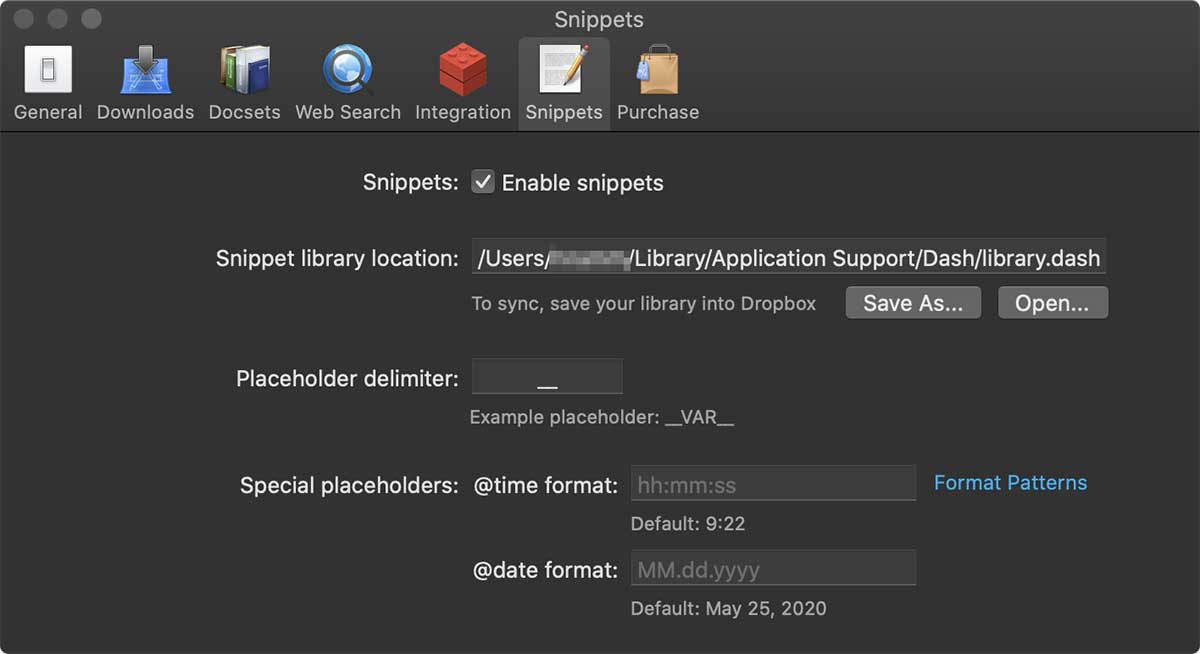
▼すると、Search欄に「Snippets」が現れます。
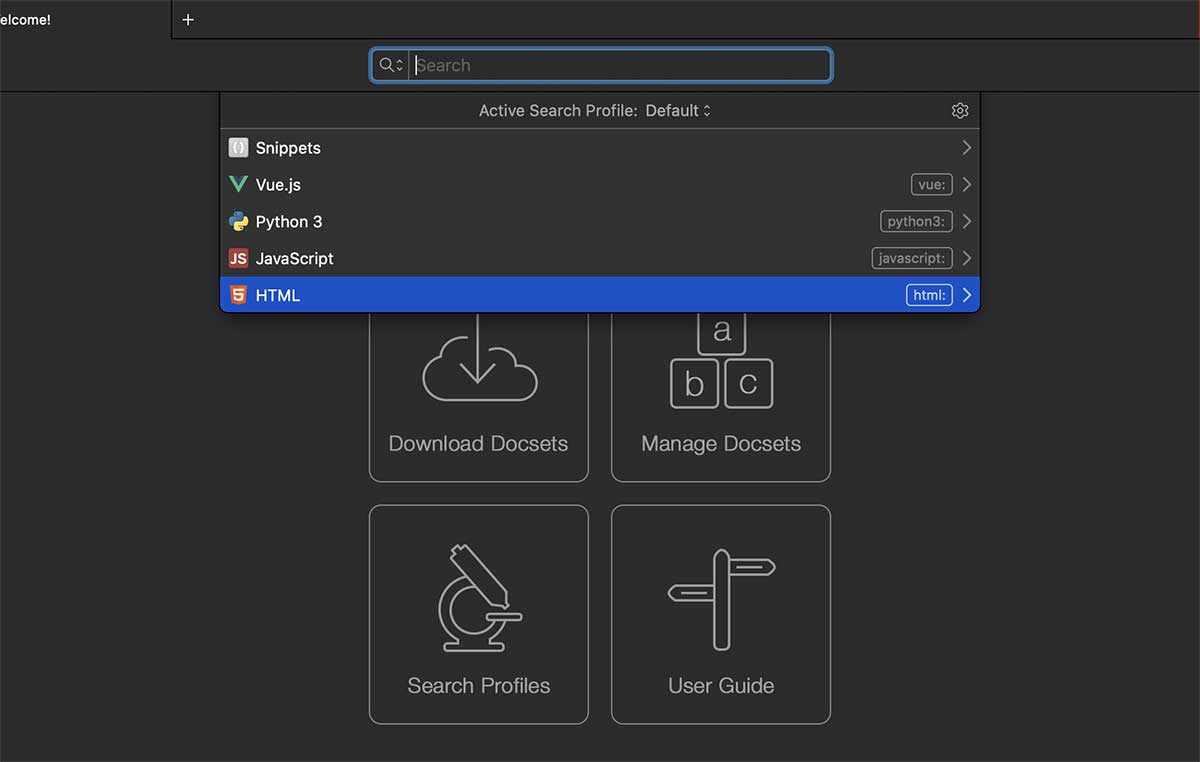
▼スニペットを新規作成するには「Snippets」をクリック → 「New Snippets」をクリック
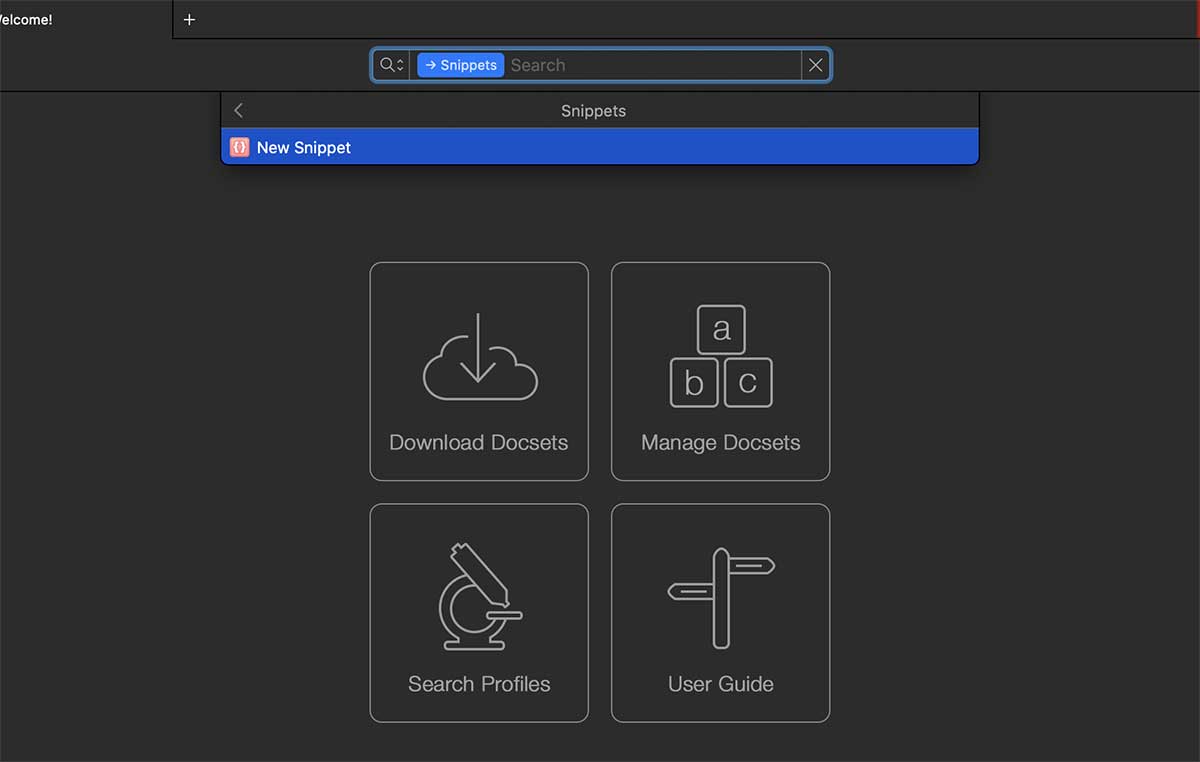
▼こんな感じで変換元キーワードと変換後の文章を設定します。
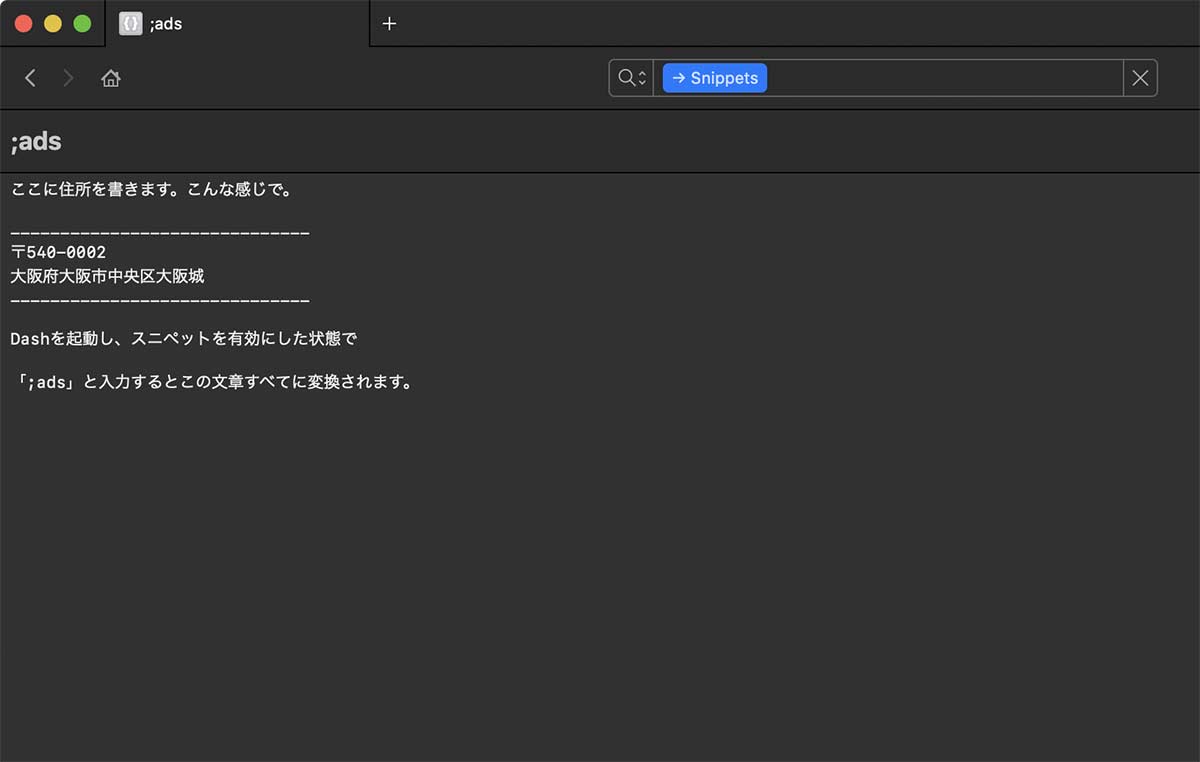
▼「Use」を押して登録完了。登録したスニペットを削除したいときは「Delete」です。
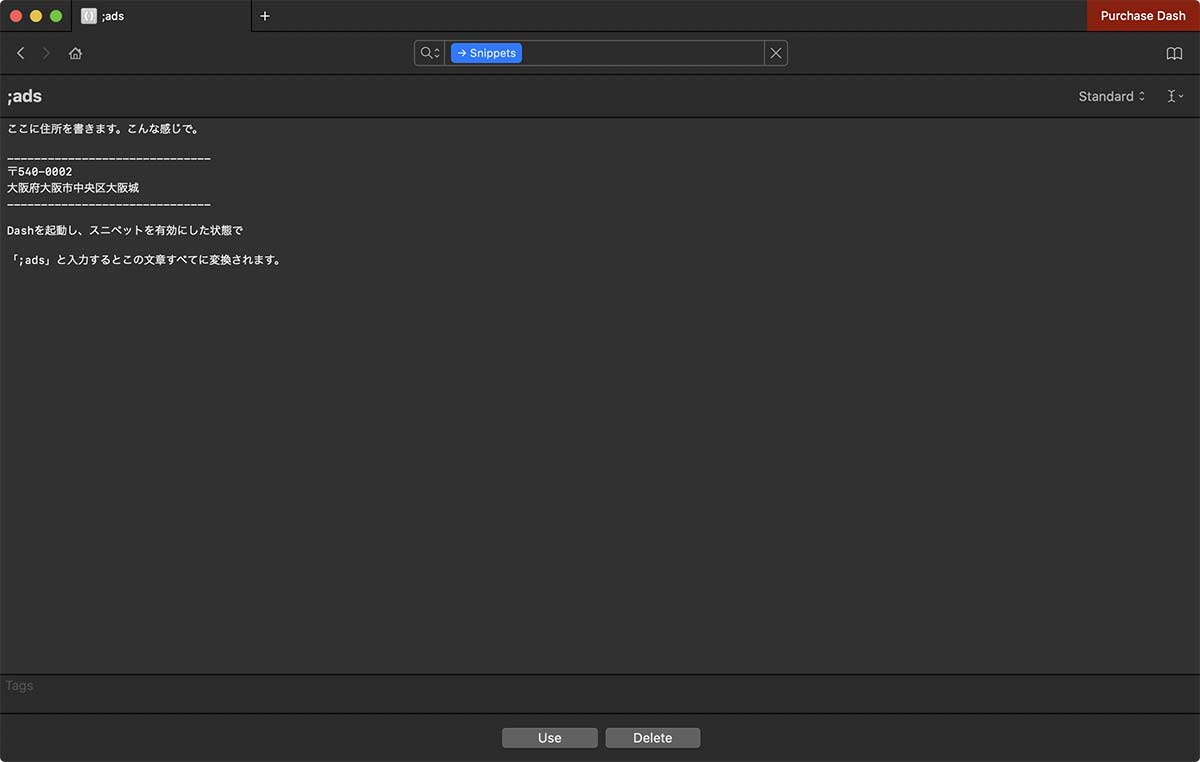
なお、Dashをインストールしただけではスニペット機能が有効になりません。システム環境設定が必要です。
「システム環境設定」 → 「セキュリティとプライバシー」 → 「プライバシー」 → 「アクセシビリティ」の「Dash」にチェックしてください。
おわりに
基本はmacOSのユーザ辞書を使い、カバーできない言葉はDashに登録すると便利。僕は「;」で始まるキーワードにしましたが、キーワードは何でもOK、自由に設定できます。








